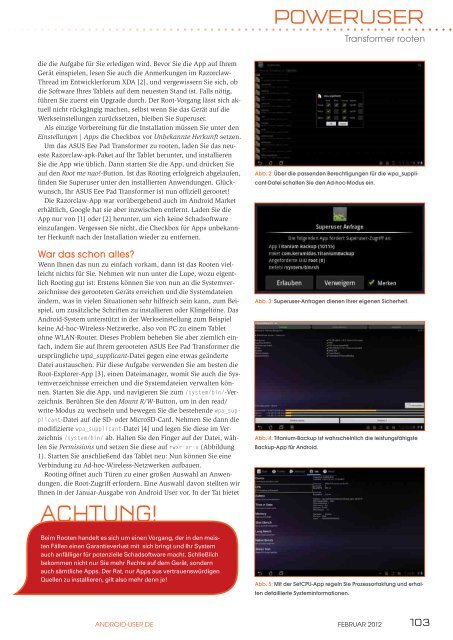Sie wollen auch ein ePaper? Erhöhen Sie die Reichweite Ihrer Titel.
YUMPU macht aus Druck-PDFs automatisch weboptimierte ePaper, die Google liebt.
die die Aufgabe für Sie erledigen wird. Bevor Sie die App auf Ihrem<br />
Gerät einspielen, lesen Sie auch die Anmerkungen im Razorclaw-<br />
Thread im Entwicklerforum XDA [2], und vergewissern Sie sich, ob<br />
die Software Ihres Tablets auf dem neuesten Stand ist. Falls nötig,<br />
führen Sie zuerst ein Upgrade durch. Der Root-Vorgang lässt sich aktuell<br />
nicht rückgängig machen, selbst wenn Sie das Gerät auf die<br />
Werkseinstellungen zurücksetzen, bleiben Sie Superuser.<br />
Als einzige Vorbereitung für die Installation müssen Sie unter den<br />
Einstellungen | Apps die Checkbox vor Unbekannte Herkunft setzen.<br />
Um das ASUS Eee Pad Transformer zu rooten, laden Sie das neueste<br />
Razorclaw-apk-Paket auf Ihr Tablet herunter, und installieren<br />
Sie die App wie üblich. Dann starten Sie die App, und drücken Sie<br />
auf den Root me nao!-Button. Ist das Rooting erfolgreich abgelaufen,<br />
finden Sie Superuser unter den installierten Anwendungen. Glückwunsch,<br />
Ihr ASUS Eee Pad Transformer ist nun offiziell gerootet!<br />
Die Razorclaw-App war vorübergehend auch im <strong>Android</strong> Market<br />
erhältlich, Google hat sie aber inzwischen entfernt. Laden Sie die<br />
App nur von [1] oder [2] herunter, um sich keine Schadsoftware<br />
einzufangen. Vergessen Sie nicht, die Checkbox für Apps unbekannter<br />
Herkunft nach der Installation wieder zu entfernen.<br />
War das schon alles?<br />
Wenn Ihnen das nun zu einfach vorkam, dann ist das Rooten vielleicht<br />
nichts für Sie. Nehmen wir nun unter die Lupe, wozu eigentlich<br />
Rooting gut ist: Erstens können Sie von nun an die Systemverzeichnisse<br />
des gerooteten Geräts erreichen und die Systemdateien<br />
ändern, was in vielen Situationen sehr hilfreich sein kann, zum Beispiel,<br />
um zusätzliche Schriften zu installieren oder Klingeltöne. Das<br />
<strong>Android</strong>-System unterstützt in der Werkseinstellung zum Beispiel<br />
keine Ad-hoc-Wireless-Netzwerke, also von PC zu einem Tablet<br />
ohne WLAN-Router. Dieses Problem beheben Sie aber ziemlich einfach,<br />
indem Sie auf Ihrem gerooteten ASUS Eee Pad Transformer die<br />
ursprüngliche wpa_supplicant-Datei gegen eine etwas geänderte<br />
Datei austauschen. Für diese Aufgabe verwenden Sie am besten die<br />
Root-Explorer-App [3], einen Dateimanager, womit Sie auch die Systemverzeichnisse<br />
erreichen und die Systemdateien verwalten können.<br />
Starten Sie die App, und navigieren Sie zum /system/bin/-Verzeichnis.<br />
Berühren Sie den Mount R/ W-Button, um in den read/<br />
write-Modus zu wechseln und bewegen Sie die bestehende wpa_sup‑<br />
plicant-Datei auf die SD- oder MicroSD-Card. Nehmen Sie dann die<br />
modifizierte wpa_supplicant-Datei [4] und legen Sie diese im Verzeichnis<br />
/system/bin/ ab. Halten Sie den Finger auf der Datei, wählen<br />
Sie Permissions und setzen Sie diese auf rwxr‑xr‑x (Abbildung<br />
1). Starten Sie anschließend das Tablet neu: Nun können Sie eine<br />
Verbindung zu Ad-hoc-Wireless-Netzwerken aufbauen.<br />
Rooting öffnet auch Türen zu einer großen Auswahl an Anwendungen,<br />
die Root-Zugriff erfordern. Eine Auswahl davon stellten wir<br />
Ihnen in der Januar-Ausgabe von <strong>Android</strong> <strong>User</strong> vor. In der Tat bietet<br />
ACHTuNG!<br />
Beim Rooten handelt es sich um einen Vorgang, der in den meisten<br />
Fällen einen Garantieverlust mit sich bringt und Ihr System<br />
auch anfälliger für potenzielle Schadsoftware macht. Schließlich<br />
bekommen nicht nur Sie mehr Rechte auf dem Gerät, sondern<br />
auch sämtliche Apps. Der Rat, nur Apps aus vertrauenswürdigen<br />
Quellen zu installieren, gilt also mehr denn je!<br />
Poweruser<br />
Transformer rooten<br />
Abb. 2: Über die passenden Berechtigungen für die wpa_supplicant-Datei<br />
schalten Sie den Ad-hoc-Modus ein.<br />
Abb. 3: Superuser-Anfragen dienen Ihrer eigenen Sicherheit.<br />
Abb. 4: Titanium-Backup ist wahrscheinlich die leistungsfähigste<br />
Backup-App für <strong>Android</strong>.<br />
Abb. 5: Mit der SetCPU-App regeln Sie Prozessortaktung und erhalten<br />
detaillierte Systeminformationen.<br />
android-user.de Februar 2012 103